Excel'de salt okunur bir şablon nasıl oluşturulur?
Bazen başkalarının kolayca uygulayabileceği bir Excel şablonu oluşturabiliriz, ancak onların şablon dosyalarını değiştirmesini istemeyiz. Salt okunur bir Excel şablonu, başkalarının şablon dosyalarını değiştirmesini engellemenize yardımcı olabilir, ancak uygulamayı etkilemez. Bu makalede, Excel'de salt okunur bir şablon oluşturma yöntemini göstereceğim.
Excel'de salt okunur bir şablon oluşturun
Burada size bir çalışma kitabını şablon olarak kaydederken kaydetme seçeneklerini yapılandırmayı ve Excel şablonunu salt okunur hale getirmeyi göstereceğim.
Adım 1: Daha sonra salt okunur bir Excel şablonu olarak kaydedeceğiniz çalışma kitabınızı hazırlayın.
Adım 2: Excel 2013'te "Dosya" > "Kaydet" > "Bilgisayar" > "Gözat" seçeneğine tıklayın veya Excel 2007 ve 2010'da "Dosya/Office düğmesi" > "Kaydet" seçeneğine tıklayın.
Adım 3: Gelen Farklı Kaydet iletişim kutusunda
(1) Çalışma kitabı için bir isim "Dosya adı" kutusuna girin;
(2) "Kaydetme Biçimini Belirt" kutusuna tıklayın ve açılır listeden "Excel Şablonu (*.xltx)" seçeneğini seçin;
(3) "Araçlar" > "Genel Seçenekler" seçeneğine tıklayın. Aşağıdaki ekran görüntüsüne bakın:
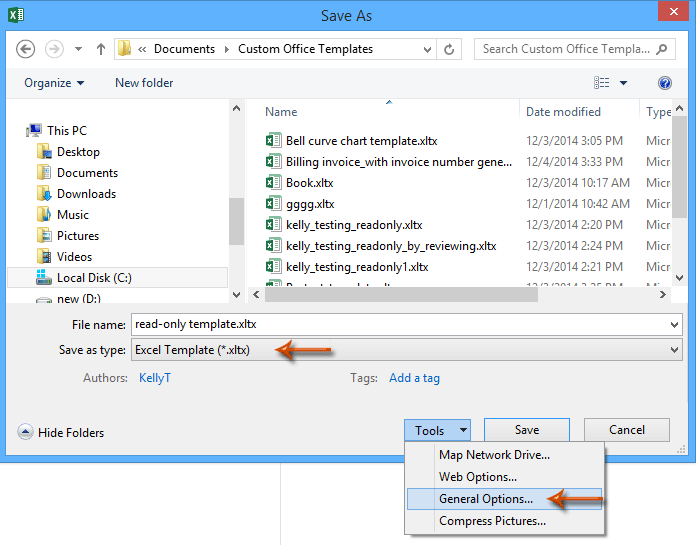
Adım 4: Genel Seçenekler iletişim kutusunda yalnızca "Salt okunur önerilir" seçeneğini işaretleyin ve "Tamam" düğmesine tıklayın.

Adım 5: "Farklı Kaydet" iletişim kutusundaki "Kaydet" düğmesine tıklayın.
Şimdi çalışma kitabı, salt okunur bir Excel şablonu olarak kaydedildi. Kullanıcılar bu şablonu "Dosya" > "Yeni" > "Kişisel" (veya "Şablonlarım") > salt okunur şablon (veya Adım 3'te belirttiğiniz diğer dosya adı) seçerek herhangi bir etki olmadan uygulayabilirler, ancak kullanıcılar şablonu "Dosya" > "Aç" ile açıp değiştirmeye çalıştığında bir uyarı iletişim kutusu açılacaktır.
Not: Çalışma kitabını "Gözden Geçir" > "Çalışma Sayfasını Koruma" seçeneğine tıklayarak ve bir parola belirleyerek salt okunur yapabiliriz, ancak bu yöntem bir Excel şablonu için kullanıcılara normal şekilde uygulama ve düzenleme yapmalarını engelleyecektir.
İlgili makaleler:
Excel şablonunu parola ile değiştirilmesini önlemek/korumak/kilitlemek için nasıl yapılır?
Excel şablonlarının varsayılan kaydetme konumunu nasıl bulup değiştirebilirim?
Excel'de kişisel bir şablonu nasıl düzenleyebilir/değiştirebilirim?
Excel'de fatura numarasını otomatik olarak nasıl oluşturabilirim?
Excel'de varsayılan çalışma kitabı/sayfa şablonunu nasıl değiştirebilirim?
En İyi Ofis Verimlilik Araçları
Kutools for Excel ile Excel becerilerinizi güçlendirin ve benzersiz bir verimlilik deneyimi yaşayın. Kutools for Excel, üretkenliği artırmak ve zamandan tasarruf etmek için300'den fazla Gelişmiş Özellik sunuyor. İhtiyacınız olan özelliği almak için buraya tıklayın...
Office Tab, Ofis uygulamalarına sekmeli arayüz kazandırır ve işinizi çok daha kolaylaştırır.
- Word, Excel, PowerPoint'te sekmeli düzenleme ve okuma işlevini etkinleştirin.
- Yeni pencereler yerine aynı pencerede yeni sekmelerde birden fazla belge açıp oluşturun.
- Verimliliğinizi %50 artırır ve her gün yüzlerce mouse tıklaması azaltır!
Tüm Kutools eklentileri. Tek kurulum
Kutools for Office paketi, Excel, Word, Outlook & PowerPoint için eklentileri ve Office Tab Pro'yu bir araya getirir; Office uygulamalarında çalışan ekipler için ideal bir çözümdür.
- Hepsi bir arada paket — Excel, Word, Outlook & PowerPoint eklentileri + Office Tab Pro
- Tek kurulum, tek lisans — dakikalar içinde kurulun (MSI hazır)
- Birlikte daha verimli — Ofis uygulamalarında hızlı üretkenlik
- 30 günlük tam özellikli deneme — kayıt yok, kredi kartı yok
- En iyi değer — tek tek eklenti almak yerine tasarruf edin